无敌邮件高级变量设置
- 格式:pdf
- 大小:181.64 KB
- 文档页数:5

图表1设置发信参数回复邮箱空白为默认发件人邮箱为回复邮箱发件人也是如此右边设置具体发信速度被封概率
图表2开始新建邮件
图表3 导入收件人也可以自己一个个输入
图表4 进行验证删除重复联系地址和错误联系地址
图表5 开始导入发件人地址也可以一个个手动输入
图表6 进行验证以便确保发信
图表7 验证完成后开始编辑主题和正文也可以插入变量更加确保邮件的投递率
图表8可点击查看详情查看发送过程中的情况
图表9 发送完成后在完成项目中点击追踪可以查看邮件的阅读效果和链接的点击率
图表10 插入订阅/退订邮箱设置先测试一下
图表11 在内容中点插入订阅/退订
高级变量的设定
图表12 下面四幅图所形成的效果与上面单纯主题变量的设置时一样效果的
内容变量的设置
图表13 下面两幅图像所形成的效果是与上面的内容的设置时一样的
图表14 如下图变量3可以代替主题变量和内容变量
图表15 也可以变量3和变量4 的穿插试用但是都会有效果(内容变量最多只能是99个,大小不嫩大于64k)。

常用邮件客户端设置图文介绍:Outlook Express 设置:(以中文版Outlook Express 6为例)一、首先设置邮件帐号:打开Outlook Express后,单击菜单栏中的“工具”,然后选择“帐号”;二、点击“邮件”标签,点击右侧的“添加”按钮,在弹出的菜单中选择“邮件”;三、在弹出的对话框中,根据提示,输入您的“显示名”,然后点击“下一步”;四、输入您已经申请过的电子邮件地址,如:***@ ,然后点击“下一步”;五、邮件接收服务器您可以选择POP3或IMAP服务器;如果您选择POP3服务器:请输入您邮箱的的POP3和SMTP服务器地址后,再点击“下一步”;POP3服务器: SMTP服务器: (端口号使用默认值)如果您选择IMPA服务器:请输入您邮箱的的IMAP和SMTP服务器地址后,再点击“下一步”;IMAP服务器: SMTP服务器: (端口号使用默认值)六、输入您邮箱的帐号名及密码(帐号只输入@前面的部分),再点击“下一步”;七、单击“完成”按钮保存您的设置;八、别忘记设置SMTP服务器身份验证:在“邮件”标签中,双击刚才添加的帐号,弹出此帐号的属性框;九、请点击“服务器”标签,然后在下端“发送邮件服务器”处,选中“我的服务器要求身份验证”选项,并点击右边“设置”标签,选中“使用与接收邮件服务器相同的设置”;十、如需在邮箱中保留邮件备份,点击“高级”,勾选“在服务器上保留邮件副本”;注:如您选用了“IMAP”服务器,可将“此服务器要求安全链接(SSL)”打勾,这样所有通过IMAP传输的数据都会被加密,从而保证通信的安全性;十一、点击“确定”,然后“关闭”帐户框,现在设置成功!点击主窗口中的“发送接收”按钮即可进行邮件收发。
Outlook Express的数据备份Outlook Express 的数据备份包括以下三个方面:一、通迅录的备份:方法:打开Outlook Exrpess 点击通迅录,然后点击“文件”菜单,点击“导出”,选择通录簿(WAB)(A)...在弹出的保存文件对话框的文件名框中输入要保存的文件名,并选择相应的盘符和目录,点击“保存”,点击“确定”通迅录即可导出成功。

邮箱设置方法邮箱已成为我们日常生活中不可或缺的一部分,它不仅可以帮助我们收发邮件,还可以作为我们的身份验证和重要信息的存储地点。
因此,正确设置邮箱显得尤为重要。
下面,我将为大家介绍几种常见邮箱的设置方法,希望能帮助大家更好地使用邮箱。
首先,我们来看一下常见的邮箱类型及其设置方法。
1.网易邮箱。
网易邮箱是国内较为常见的邮箱之一,它提供了丰富的功能和良好的用户体验。
在设置网易邮箱时,首先需要打开邮箱客户端,点击“设置”按钮,然后在“账户设置”中选择“POP3/SMTP/IMAP”选项。
在这里,我们可以设置收件服务器、发件服务器、端口等信息,确保填写正确无误后,保存设置即可。
2.谷歌Gmail邮箱。
谷歌Gmail邮箱是国际上较为流行的邮箱服务之一,它提供了强大的垃圾邮件过滤功能和大容量的免费存储空间。
在设置Gmail邮箱时,我们需要登录Gmail账号,点击右上角的齿轮图标,选择“设置”选项。
在“账户和导入”中,我们可以设置POP3/IMAP和SMTP等选项,根据自己的需求进行设置并保存即可。
3.腾讯QQ邮箱。
腾讯QQ邮箱是国内较为流行的邮箱服务之一,它提供了快速稳定的邮件收发服务。
在设置QQ邮箱时,我们需要登录QQ邮箱账号,点击右上角的“设置”按钮,选择“账户”选项。
在这里,我们可以设置POP3/IMAP和SMTP等选项,填写相应的服务器和端口信息后保存即可。
以上是常见邮箱的设置方法,接下来,我将为大家介绍一些常见的邮箱设置注意事项。
1.安全设置。
在设置邮箱时,我们需要注意安全设置。
首先,我们需要设置一个复杂的密码,包括字母、数字和特殊字符,以免被他人破解。
其次,我们需要开启两步验证,这样可以在登录时进行双重验证,提高账户的安全性。
2.定期更新。
定期更新邮箱密码也是非常重要的。
我们建议每隔一段时间就更换一次密码,以防止密码被盗用或泄露。
3.垃圾邮件过滤。
在设置邮箱时,我们需要开启垃圾邮件过滤功能,这样可以有效地减少垃圾邮件的干扰,保持收件箱的清洁。

很多朋友使用IE软件包中的Outlook Express(以下简称OE)来收发电子邮件。
对初学者来说,根据提示或向导的确很容易使用这个软件,但对一些想深入了解它和高效使用它的用户来说,向导和在线帮助却又显得有点力不从心。
由于没有掌握其中的一些技巧和方法,就经常遇到这样或者那样的问题搞不懂,于是具体操作时走了不少弯路。
为了能使大家在使用OE时更方便快捷一点,笔者将自己平时积攒的一些经验拿出来与大家分享,与大家交流。
Outlook Express 使用技巧大全之应用篇1.如何用OE制作邮件签名?首先打开OE主操作窗口,用鼠标单击工具栏中的“新邮件”按钮,打开“新邮件”编辑窗口。
在信件的正文部分输入签名内容,包括通讯地址、邮政编码以及电话、手机、Call 机、OICQ号码以及其他联系信息。
输入完毕后,用鼠标单击菜单栏中的“文件”菜单项,并从弹出的下拉菜单中选择“另存为”命令,从弹出的文件选择对话框中选择文件要保存的位置,将保存类型设置为“HTML 文件”,输入文件名如“signature”,然后单击“保存”按钮。
如果大家想在签名中使用声音和图片文件,例如*.wav、*.midi和印章图片,可编辑signature.htm文件。
接着在邮件主操作窗口中依次选择“工具”/“选项”,在弹出的选项对话框中单击“签名”标签,接着再单击该标签下的“新建”按钮,会在“签名”列表中出现“签名#1”,单击“设为默认值”按钮将其设为默认值,然后单击“高级”,在打开的“高级签名设置”对话框中选中要使用签名的账号前的复选框,在“编辑签名”项目栏中选择“文件”单选按钮,通过其后的“浏览”按钮,选择刚刚保存过的“signature.htm”作为签名文件。
继续在“签名”标签下单击“新建”按钮,增加“签名#2”,此时选择刚刚保存过的文本文件“signature.txt”作为签名文件,并选中“在所有待发邮件中添加签名”复选框,单击“应用”按钮,再单击“确定”。

邮件过滤软件的个性化设置教程第一章:邮件过滤软件的概念和作用邮件过滤软件是一种可以帮助我们过滤垃圾邮件和提供个性化邮件分类功能的工具。
它可以根据用户自定义的规则或者内置的算法对收件箱中的邮件进行判断和分类,有效地提高用户的工作效率,同时减少了垃圾邮件对用户带来的骚扰。
第二章:常见邮件过滤软件的介绍2.1 SpamAssassinSpamAssassin是一款开源的邮件过滤软件,它基于规则和机器学习算法,可以对邮件进行内容分析和评分,并将垃圾邮件标记出来。
2.2 MS Outlook过滤功能微软的Outlook邮件客户端自带了过滤垃圾邮件的功能,用户可以根据需要对邮件进行个性化设置,例如设置黑名单、白名单,或者根据邮件内容、发件人等条件进行过滤。
第三章:邮件过滤的常见设置项3.1 黑名单和白名单设置用户可以在邮件过滤软件中设置黑名单和白名单,通过将特定的发件人或者域名添加到黑名单,可以阻止其发送的邮件进入收件箱;而将特定的发件人或者域名添加到白名单,则可以保证其发送的邮件一定会进入收件箱。
3.2 关键词过滤用户可以设置邮件过滤软件识别特定关键词并进行邮件分类。
例如,可以将包含某些关键词的邮件自动归类到特定文件夹,或者将其标记为重要邮件或垃圾邮件。
3.3 邮件评分设置某些邮件过滤软件支持邮件评分功能,根据邮件的内容、发件人等进行评估,并根据用户设置的阈值标记为垃圾邮件、广告邮件或者普通邮件。
第四章:个性化设置实例演示4.1 基于发件人的过滤设置举例说明如何设置邮件过滤软件根据发件人进行过滤。
用户可以添加特定的发件人到黑名单,将其发送的邮件直接移动到垃圾邮件文件夹;或者将特定的发件人添加到白名单,将其发送的邮件自动移到重要邮件文件夹。
4.2 基于关键词的过滤设置演示如何设置邮件过滤软件根据关键词进行邮件分类,例如用户可以添加诸如"优惠、打折、促销"等关键词,将包含这些关键词的邮件自动归类到广告或者促销文件夹中。
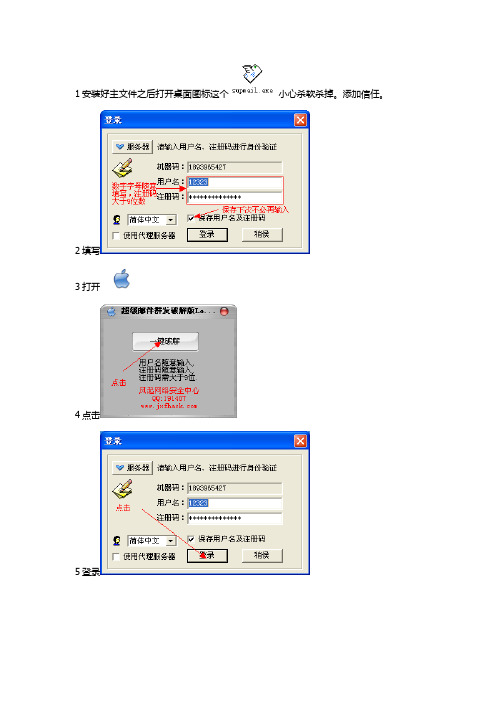
1安装好主文件之后打开桌面图标这个小心杀软杀掉。
添加信任。
2填写3打开4点击5登录6关闭破解软件7主界面第一部分设置部分第二部分内容部分前几天发了一个邮件群发工具,地址在这:/thread-197304-1-1.html源码已经公布很多人回复,被推荐和置顶,感觉很开心,上回第二次发贴就有这么多的朋友支持我,有你们的支持是我在奋斗的动力,今后将提供更多更优质的绝对给力小工具给大家,上回发了贴后很多人加我QQ问我怎么用,说真的那个软件非常简单,一看就会用,但有些朋友问我怎么发几封就发的出收不到了,这里我不再多讲,关键是你发的内容是否合法,再好的软件你拼命发重复的内容,肯定容易被和谐,软件显示发送成功,可能你收不到,这也正常,这需要你有更多的发件箱了。
还有些人说软件不太强大,邮件内容只能写文字,没有高级编辑框等等小问题所以今天特意给大家介绍一款绝对相当给力的邮件群发软件破解版的,此软件原名叫超级邮件群发机13.20完美破解版,现在改名为新星邮件速递专家,相信很多人都用过,也听说过。
本人酷爱此软件已经三年有余,软件给我每个月带来的直接经济效益超过二万元以上,所以如果大家赚到钱了,支持一下他们的正版(PS 并不是为他们打广告,只是实话),但这里很多的兄弟钱都不是很多,那我们就先暂时用破解版的吧。
邮件群发有很多技巧的,不是说下载一个群发机就可以随便发,一天不停的发也全进收件箱,图片都显示,链接都直接跳转,哪有那么好的事呢,我个人研究邮件群发三年,才摸索出一条门道,稍微发的比一般人好点而已,也不敢保证百分百进收件箱,只是进收件箱的成功率高那么一点点,所以如果你想在邮件群发中走下去,赚到钱,一定要研究反垃圾邮件的规则,同时更要学习邮件营销的方法和策略,这样你才能走的更好更远,软件只是一个辅助工具而已。
废话先不多说,先来看看超级邮件群发机此神器是什么模样已经是破解注册了,和正版没有区别,只是版本都老了点超强大的邮件主题随机切换变量,可以上10000条主题,也就是邮件标题高级自动变量,调用时是一行一条变量,支持10000条每个变量,我只用1000行英文的下面是变量调用的代码展示,发一万件也不重复超强大的发件箱管理,支持导入,检测,最大支持10万个发件箱,一天发多少你自己算封IP后自动拨号功能,没有拨号的也不怕,看后面,支持代理发件人姓名显示,我一般选择自定义不同的姓名,发的效果也不一样,我是用中文加英文的发件人姓名,大家随意看完了,那么我们就来看一下测试效果吧,反正我发的基本上是直接跳出来,哪怕是半夜发的,也一样弹出来最后总结一下此款每月为了创造二万多元的神器到底如何才能发挥他的最大价值的方法1、邮件群发发到别人收件箱的真正原因软件只半一半,另一半是靠文章的技术和发件箱的质量2、邮件群发营销在于对数据库的精准程度,按需求发,效果更佳。

电子邮件设置指南在如今的数字化时代,电子邮件已成为我们日常生活和工作中不可或缺的一部分。
无论是个人还是商业用途,正确设置和管理电子邮件账户都至关重要。
本文将为您提供一份电子邮件设置指南,以确保您能够充分利用电子邮件的便利和效能。
一、选择合适的电子邮件服务提供商选择一个可靠的电子邮件服务提供商是使用电子邮件的第一步。
您可以根据自己的需求来选择免费或付费的电子邮件服务,如Gmail、Outlook、Yahoo等。
确保服务商提供稳定可靠的服务器、强大的反垃圾邮件功能和高级安全措施。
二、创建一个强密码为了保护您的电子邮件账户不被黑客入侵,确保您创建一个强密码。
密码应该至少包含8个字符,包括大写字母、小写字母、数字和特殊字符。
避免使用与您个人信息相关的常用密码,定期更改密码以增强安全性。
三、启用双因素认证双因素认证是一种额外的安全层,能够有效保护您的电子邮件账户。
通过启用双因素认证,除了输入密码外,您还需要提供其他身份验证信息,例如短信验证码或指纹识别。
这样可以大大降低黑客入侵的风险。
四、设置个人邮件签名邮件签名是为了传达您的个人或公司信息,同时也可以包含联系方式和社交媒体链接。
设置个人邮件签名不仅提升了专业形象,还方便他人获取您的联系信息。
五、创建文件夹和标签为了更好地管理您的电子邮件,您可以创建文件夹或标签来对邮件进行分类和归档。
可以根据您的需求创建“工作”、“个人”、“待办”等不同的文件夹或标签,从而避免邮件堆积和混乱。
六、自动过滤和排序大多数电子邮件服务都提供了自动过滤和排序功能,可以根据一定的规则将特定类型的邮件自动放置到相应的文件夹中。
您可以设置过滤器来自动将订阅邮件、社交媒体通知或广告邮件分类,让收件箱更加整洁和有序。
七、定期清理和备份为了避免邮箱过载和丢失重要邮件的风险,定期清理和备份是必要的。
您可以定期删除垃圾邮件、旧邮件和不再需要的附件。
此外,定期备份邮件可以保护您在意外事件中丢失邮件的情况下,能够及时恢复。
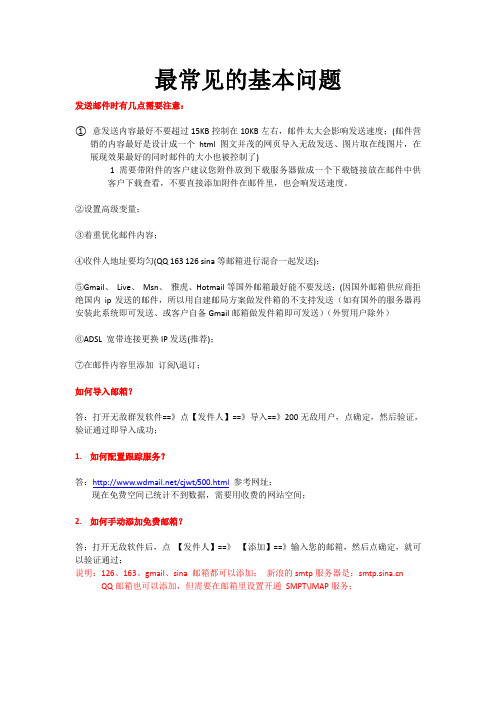
最常见的基本问题发送邮件时有几点需要注意:①意发送内容最好不要超过15KB控制在10KB左右,邮件太大会影响发送速度;(邮件营销的内容最好是设计成一个html图文并茂的网页导入无敌发送、图片取在线图片,在展现效果最好的同时邮件的大小也被控制了)1需要带附件的客户建议您附件放到下载服务器做成一个下载链接放在邮件中供客户下载查看,不要直接添加附件在邮件里,也会响发送速度。
②设置高级变量;③着重优化邮件内容;④收件人地址要均匀(QQ 163 126 sina等邮箱进行混合一起发送);⑤Gmail、Live、Msn、雅虎、Hotmail等国外邮箱最好能不要发送;(因国外邮箱供应商拒绝国内ip发送的邮件,所以用自建邮局方案做发件箱的不支持发送(如有国外的服务器再安装此系统即可发送、或客户自备Gmail邮箱做发件箱即可发送)(外贸用户除外)⑥ADSL 宽带连接更换IP发送(推荐);⑦在邮件内容里添加订阅\退订;如何导入邮箱?答:打开无敌群发软件==》点【发件人】==》导入==》200无敌用户,点确定,然后验证,验证通过即导入成功;1.如何配置跟踪服务?答:/cjwt/500.html参考网址;现在免费空间已统计不到数据,需要用收费的网站空间;2.如何手动添加免费邮箱?答:打开无敌软件后,点【发件人】==》【添加】==》输入您的邮箱,然后点确定,就可以验证通过;说明:126、163、gmail、sina 邮箱都可以添加;新浪的smtp服务器是: QQ邮箱也可以添加,但需要在邮箱里设置开通SMPT\IMAP服务;示例图:如果邮箱添加验证不通过,检查邮箱是不是新注册的,如果是刚刚注册邮箱也会验证不通过;或者重启路由器换个IP再进行验证;3.如何更换机器码?答:详情参考/cjwt/502.html;如果不会在线申请,请和售后人员联系;如果出现:该注册好已在其他电脑上注册,那先点确定;然后把软件退出,然后到到软件的安装文件目录下,找config文件,将其删除,然后重新打开软件注册就可以了;5. 如何添加内容变量?答:以下是WORD \ HTML静态页\ 手动输入文字添加变量的步骤=============================================================================== word-添加内容变量步骤:第一步:把word里的内容复制到无敌软件内容框第二步:点击“代码视图”,把里面的代全选,进行“剪切”第三步:在软件右侧,点“邮件内容”——点“添加”——把复制好的代码复制在里面,并点下“邮件内容”上方的绿色勾;第四步:切换到”网页视图“,然后点击——发送下面的”插入变量——高级变量——内容变量“,就可以了!=============================================================================== 手动输入内容-添加内容变量步骤:第一步:在无敌软件内容框(左侧)—网页视图里,编辑好后第二步:点击“代码视图”,把里面的代全选,进行“剪切”第三步:在软件右侧,点“邮件内容”——点“添加”——把复制好的代码复制在里面,并点下“邮件内容”上方的绿色勾;第四步:切换到”网页视图“,然后点击——发送下面的”插入变量——高级变量——内容变量“,就可以了!=============================================================================== HTML静态页-添加内容变量步骤:第一步:在无敌软件内容框(左侧)—网页视图里,导入网页第二步:点击“代码视图”,把里面的代全选,进行“剪切”第三步:在软件右侧,点“邮件内容”——点“添加”——把复制好的代码复制在里面,并点下“邮件内容”上方的绿色勾;第四步:切换到”网页视图“,然后点击——发送下面的”插入变量——高级变量——内容变量“,就可以了=============================================================================== 最后的效果图:注意:添加内容变量后,就不需要再添加内容了!!6.用户回复邮件,我从哪里进行查看?答:用户可以在保存任务之前,配置下回复邮箱;点==》设置==》发信参数====》设置好后,如果客户回复了邮件,就可以到设置的邮箱里去查看邮件了!7.邮件发出去后,想把名字显示在?答:打开软件后,点设置==》发信参数==》8.发送邮件的时候,发送参数如何设置?答:一般情况下发送参数使用默认的就可以,不需要做额外的改动;如果需要修改参数,那以下示例图可作为参考:9.我是拨号用户,用猫上网的,如何设置自动更换IP功能?答:打开软件后==》设置==》发信参数==》ADSL拨号设置如果测试失败,检测下连接名称、用户名、密码是否输入正确~10.群发机发出去的图片为什么不显示?答:首先;确定发的图片是不是在线的;如果用户发的是本地图片,那发送的到对方邮箱里,对方是访问不到图片的,所以显示不出来;还有一种情况是,发送的是在线图片,但也显示不出来,原因是邮箱服务器出于安全考虑,把图片屏蔽了,经过用户同意点击”显示图片“后,才可显示图片11.高级变量的作用?答:高级变量里有主题和内容变量,设置2个变量后,那么发送出去的邮件是不一样,如果用一个内容发,时间长了容易被封或者内容被屏蔽;12 打开软件后出现“您未购买跟踪服务,暂时不能使用”?(如下图)答:首先您购买了跟踪服务,出现这种情况请把软件退出重新打开下;原因:打开软件,软件会和服务器验证您的序列号,第一次打开可能没有连接上服务器,那么退出软件重新打开一下就好了。

⏹设置域用户缺省最大空间
控制命令为:[--hardquotasize 域名大小]
例如:设置域的用户缺省空间为10MBytes。
空间大小单位是Byte。
命令为:domainmgr --hardquotasize 10000000
⏹设置域用户缺省空间报警线
控制命令为:[--softquotasize 域名大小]
例如:设置域的用户缺省空间报警线为8MBytes。
空间大小单位是Byte。
命令为:domainmgr --softquotasize 8000000
⏹设置域用户缺省最大邮件数
控制命令为:[--hardquotacount 域名计数]
例如:设置域的用户缺省最大邮件数为1000封信。
命令为:domainmgr --hardquotacount 1000
⏹设置域用户缺省邮件数报警线
控制命令为:[--softquotacount 域名计数]
例如:设置域的用户缺省邮件报警线为999封信。
命令为:domainmgr --softquotacount 999。

以下内容可以在config_defaults_inc.php中找到。
建议把该内容拷到config_inc.php中.############################## Mantis Email Settings############################## --- email variables -------------$g_administrator_email = 'xxxx@'; #xxxx@是要修改为相应的邮箱名称。
$g_webmaster_email = 'xxxx@'; #xxxx@是要修改为相应的邮箱名称。
# the 'From: ' field in emails$g_from_email = 'xxxx@'; #xxxx@是要修改为相应的邮箱名称。
# the return address for bounced mail$g_return_path_email = 'xxxx@'; #xxxx@是要修改为相应的邮箱名称。
# allow email notification# note that if this is disabled, sign-up and password reset messages will# not be sent.$g_enable_email_notification = ON;# select the method to mail by:# 0 - mail()# 1 - sendmail# 2 - SMTP$g_phpMailer_method = 2; #以smtp发送邮件# This option allows you to use a remote SMTP host. Must use the phpMailer scrīpt# Name of smtp host, needed for phpMailer, taken from php.ini$g_smtp_host = ':25'; #邮件服务器的地址,后面加上端口号25# These options allow you to use SMTP Authentication when you use a remote # SMTP host with phpMailer. If smtp_username is not '' then the username# and password will be used when logging in to the SMTP server.$g_smtp_username = 'xxxxx'; #邮箱的用户名$g_smtp_password = 'xxxxx'; #邮箱的密码邮件系统的配置建议用smtp方式。
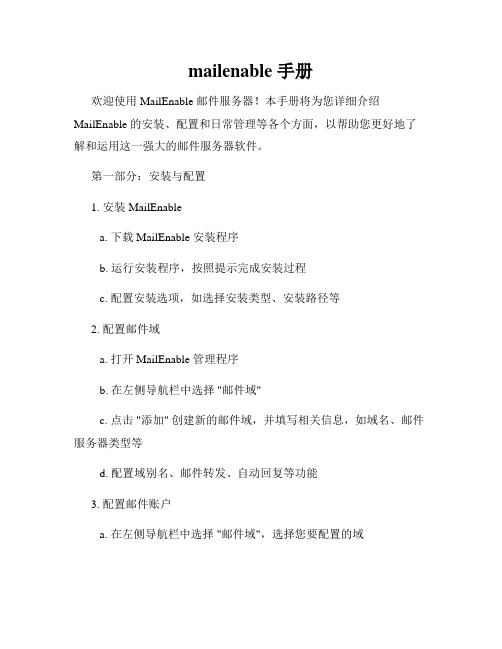
mailenable 手册欢迎使用 MailEnable 邮件服务器!本手册将为您详细介绍MailEnable 的安装、配置和日常管理等各个方面,以帮助您更好地了解和运用这一强大的邮件服务器软件。
第一部分:安装与配置1. 安装 MailEnablea. 下载 MailEnable 安装程序b. 运行安装程序,按照提示完成安装过程c. 配置安装选项,如选择安装类型、安装路径等2. 配置邮件域a. 打开 MailEnable 管理程序b. 在左侧导航栏中选择 "邮件域"c. 点击 "添加" 创建新的邮件域,并填写相关信息,如域名、邮件服务器类型等d. 配置域别名、邮件转发、自动回复等功能3. 配置邮件账户a. 在左侧导航栏中选择 "邮件域",选择您要配置的域b. 点击 "邮件地址",然后点击 "添加" 创建新的邮箱账户,并填写相关信息,如用户名、密码等c. 配置用户邮箱的存储路径、邮箱容量等设置4. 配置SMTP 服务器a. 在 MailEnable 管理程序中选择 "SMTP(入站)"b. 配置 SMTP 服务器的监听端口、安全认证方式等设置c. 配置反垃圾邮件(反垃圾邮件选项、黑名单、白名单等)5. 配置POP3/IMAP 服务器a. 在 MailEnable 管理程序中选择 "POP3 和 IMAP(入站)"b. 配置 POP3/IMAP 服务器的监听端口、安全认证方式等设置c. 配置必要的反垃圾邮件选项第二部分:日常管理1. 用户管理a. 点击 "邮件域",选择您要管理的域b. 点击 "邮件地址",您可以查看、编辑和删除现有的邮箱账户,也可以添加新的邮箱账户c. 管理用户密码、邮箱容量、自动回复、转发等功能2. 邮件过滤a. 在 MailEnable 管理程序中选择 "SMTP(入站)" 和 "邮件过滤"b. 配置反垃圾邮件功能,如启用过滤器、设置邮件评分、配置白名单和黑名单等c. 配置邮件策略,如禁止发送特定类型的附件、限制邮件大小等3. 日志与监控a. 在 MailEnable 管理程序中选择 "系统",然后选择 "日志文件浏览器"b. 查看邮件服务器的日志文件,包括发送/接收日志、错误日志等c. 监控服务器性能和资源利用情况,及时发现和解决潜在问题4. 邮件备份与恢复a. 定期备份邮件服务器的数据,包括用户邮箱、配置文件等b. 在需要时进行邮件服务器的恢复操作,确保数据的完整性和可靠性第三部分:高级配置与扩展1. 集群配置a. 在多台服务器上安装 MailEnable,并配置集群模式b. 配置集群共享存储、负载均衡等功能,提高服务器性能和可靠性2. 外部数据库配置a. 配置 MailEnable 使用外部数据库存储用户信息、邮件数据等b. 支持的外部数据库类型包括 SQL Server、MySQL、Oracle 等3. LDAP 服务器集成a. 配置 MailEnable 与 LDAP 服务器集成,以实现统一的身份验证和用户管理b. 支持的 LDAP 服务器包括 Microsoft Active Directory、OpenLDAP 等尽管本手册只是对 MailEnable 进行了概述,但它可以帮助您快速了解和上手这一强大的邮件服务器软件。

Outlook高级邮件规则与自动化技巧在日常工作中,我们经常需要处理大量的邮件,包括接收、回复、整理等等。
这样的工作量对我们来说可能是一项繁琐的任务,但是幸运的是,Outlook提供了一种功能强大的工具——邮件规则,可以帮助我们自动处理邮件,提高效率。
接下来,我将介绍一些Outlook高级邮件规则与自动化技巧,帮助你更好地管理邮件。
一、自动移动邮件到指定文件夹当我们在处理邮件时,经常会遇到一些特定的邮件,比如来自特定发件人或包含特定关键字的邮件。
针对这些邮件,我们可以设置自动规则,使得Outlook能够自动将这些邮件移动到指定的文件夹中。
下面是具体操作步骤:1. 在Outlook中,点击"文件"选项卡,然后选择"管理规则与警示"。
2. 在弹出的窗口中,点击"新建规则"。
3. 在规则向导中,选择"在到达新邮件时应用规则",然后点击"下一步"。
4. 在条件列表中,选择适用于你的具体需求的条件,比如选择"发件人是"或"主题包含"等,然后设置相应的参数。
5. 在操作列表中,选择"移动到文件夹",然后选择你希望将邮件移动到的目标文件夹。
6. 点击"完成",再点击"确定",完成规则的设置。
这样,当符合条件的邮件到达时,Outlook将自动将其移动到你所指定的文件夹中,方便你对邮件进行整理和查阅。
二、设置自动回复及转发规则有时候,在我们无法及时回复邮件的情况下,我们可以设置自动回复规则,向发件人发送自动回复的邮件,告知对方我们的情况。
另外,如果我们需要将一些特定邮件转发给其他人处理,我们也可以设置自动转发规则。
下面是具体操作步骤:1. 在Outlook中,点击"文件"选项卡,然后选择"管理规则与警示"。

无敌邮件群发机破解版怎么用
无敌邮件群发机无敌群发邮件技巧:
无敌邮件群发软件操作简单便捷——傻瓜式操作功能,只要会发Email就一定会使用;
无敌邮件群发软件发送成功率高——多种邮件发送机制配合使用,跟进最新反垃圾过滤规则,不断升级匹配发送机制,提高发送成功率。
无限收件人跟踪服务——强大的跟踪、分析、实时统计功能,让您极致享受网络营销之旅,对营销效果心中有数。
同时无敌还具备邮件地址验证、自动更换IP、个性一对一发信、断点保护续发、多任务并发、多线程发送、地址导入导出等实用功能。
这就是无敌邮件群发机,带有跟踪功能的高成功率的群发软件。

mailenable 手册MailEnable手册MailEnable是一款常用的邮件服务器软件,为用户提供了稳定可靠的电子邮件服务。
本手册将详细介绍MailEnable的安装、配置和使用方法,帮助用户快速上手并有效管理邮件服务器。
一、安装MailEnableMailEnable的安装非常简单,只需按照以下步骤进行操作即可:1. 下载MailEnable安装包,并解压到本地硬盘;2. 双击运行安装程序,并按照提示逐步进行安装;3. 在安装向导中选择需要安装的组件和选项,可以根据自己的需要进行配置;4. 完成安装后,启动MailEnable并进入管理控制台。
二、配置MailEnable1. 域名设置在MailEnable中,需要首先配置域名以便创建邮件账户。
在管理控制台中,选择“邮件”>“新增/删除”>“新增域名”选项,输入要添加的域名并保存。
2. 邮箱账户设置在配置完成域名后,可以通过选择“邮件”>“帐户”>“新建”选项来创建新的邮箱账户。
根据提示,输入账户信息,如用户名、密码等,并保存设置。
3. 邮件列表设置MailEnable还支持创建邮件列表,用于方便群发邮件或进行讨论。
在控制台中,选择“邮件”>“邮件列表”>“新增”选项,输入列表名称和描述,并选择相关设置进行配置。
4. 安全性设置为了保护邮箱的安全性,MailEnable提供了多种安全性设置,如反垃圾邮件设置、反病毒设置等。
在控制台中,可选择“邮件”>“安全和反垃圾邮件”进行相关配置。
三、使用MailEnable1. 邮件收发使用MailEnable提供的邮箱账户,用户可以通过常见的邮件客户端(如Outlook、Thunderbird等)连接到MailEnable服务器,通过SMTP 和POP3/IMAP协议进行邮件的发送和接收。
2. Webmail访问MailEnable还提供了Webmail访问方式,用户只需在浏览器中输入邮件服务器地址,以及相应的邮箱账户和密码,即可登录Webmail进行邮件的查看和管理。

richmail操作手册RichMail 操作手册欢迎使用 RichMail!本操作手册将为您提供详细的使用指南,帮助您更好地利用 RichMail 提供的功能。
请按照以下步骤进行操作,以获得最佳的使用体验。
1. RichMail 账户注册在使用 RichMail 之前,您需要先注册一个 RichMail 账户。
请访问RichMail 官方网站,并点击注册按钮。
根据页面提示,填写您的个人信息,并设置一个强密码。
注册成功后,您将会收到一封确认电子邮件,请按照邮件中的指引进行确认,即可完成注册。
2. 登录 RichMail 账户在注册成功后,您可以使用您的邮箱地址和密码登录您的 RichMail 账户。
在登录界面输入正确的邮箱地址和密码后,点击登录按钮即可进入您的个人邮箱界面。
3. RichMail 邮箱界面概览一旦成功登录RichMail 账户,您将会看到RichMail 邮箱的主界面。
在该界面上,您可以看到您的收件箱、已发送邮件、草稿和已删除邮件等文件夹。
您还可以通过菜单栏中的不同选项,进行邮件的发送、接收、管理和设置等操作。
4. 发送邮件点击主界面上的“新邮件”按钮,即可进入邮件发送页面。
在该页面上,您可以填写收件人的邮箱地址、邮件主题和邮件正文。
如果您需要添加附件,请点击“添加附件”按钮,并选择您要添加的文件。
完成后,点击“发送”按钮,即可将邮件发送给收件人。
5. 接收和阅读邮件在收件箱中,您可以看到收到的所有邮件。
点击其中一封邮件,即可在右侧窗口中查看邮件的详细内容。
您可以阅读邮件内容、查看附件和回复邮件等操作。
此外,您还可以使用搜索功能来查找特定的邮件。
6. 管理邮件RichMail 提供了多种管理邮件的功能,以帮助您更好地组织和筛选您的邮件。
您可以创建文件夹,将邮件分类保存;您还可以将邮件标记为已读或未读,以及标记为重要或垃圾邮件。
此外,您还可以将邮件移动到其他文件夹,或者彻底删除不再需要的邮件。

jenkins邮件-使⽤变量定制化html邮件报告jenkins当中邮件插件:本⽂着重来讲解:1)在邮件正⽂当中,引⽤邮件插件提供的变量2)⾃定义邮件正⽂的html模板。
最终要达到的效果为:第⼀步:查看Email Extension Plugin提供的可⽤变量1)在Job的【构建后操作】中选择【Editable Email Notification】2) 翻到【Editable Email Notification】的最底部,找到【Content Token Reference】.点最右边的问号,会显⽰所有可⽤的变量。
3)【Content Token Reference】变量说明3.1)与测试结果有关的变量:${FAILED_TESTS} : 显⽰失败的⽤例详情${TEST_COUNTS,var="TYPE"}:显⽰⽤例数量。
TYPE分为4个维度:总数(total), 通过(pass), 失败(fail), 跳过(skip)⽐如要显⽰⽤例总数,则使⽤${TEST_COUNTS,var="total"}3.2)扩展邮件正⽂的变量:${FILE, path="PATH"}:path参数的值,为相对于当前job⼯作空间的相对路径。
3.3)与本次构建信息有关的变量:3.4)jenkins信息和当前job的信息第⼆步:配置邮件标题/正⽂时,使⽤邮件变量如果想要在邮件标题/正⽂当中,使⽤【第⼀步】当中的变量,有个前提条件:要⽣成jenkins邮件插件能解析的测试结果xml⽂件, 并被jenkins识别到。
⽐如java语⾔测试框架junit,testng在执⾏⽤例完成之后,都会⽣成对应的xml⽂件,再⽐如robotframework框架在执⾏⽤例完成之后,也会⽣成对应的xml⽂件。
所以这些框架,在jenkins当中展⽰测试结果的同时,邮件模板也能识别到。
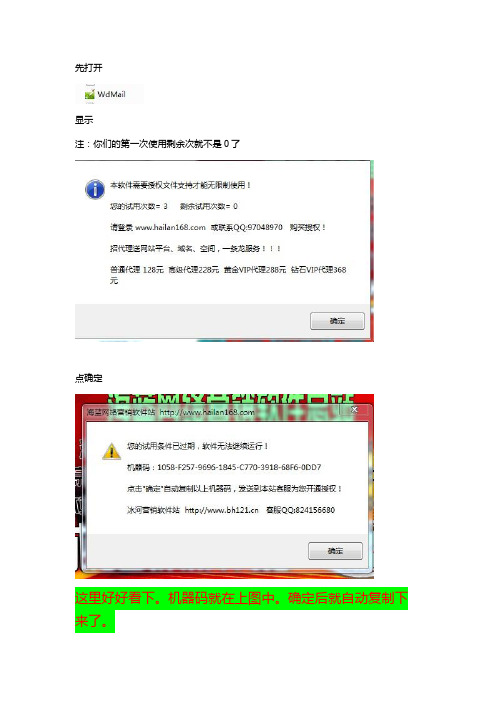
先打开
显示
注:你们的第一次使用剩余次就不是0了
点确定
这里好好看下。
机器码就在上图中。
确定后就自动复制下来了。
也点确定。
这时就可以退出群发器了,打开
点进去
选EXE
选6.0的
选第一个。
在出来的界面左上角点
这里随便填个名字
这里填机器码
然后点
再点确定。
然后关了它。
再在注册机所在目录下,打下文件夹EXE,找到刚才创建的文件
复制里面的
五个文件。
然后打开文件夹
把刚才复制到的五个文件,粘贴进去,就OK了。
再运行就不会出现限止了。
如果激活了仍然不显示软件界面多数是因为没有安装.NET Framework 2.0
请确定您的系统装有.NET Framework 2.0,如果没有请到这里下载:
微软官方
/download/5/6/7/567758a3-759e-473e-bf8f-52154438565a/dotnetfx.exe
华军软件
/soft/38669.htm
网店名海螺梦境
网址:/?browseType=。
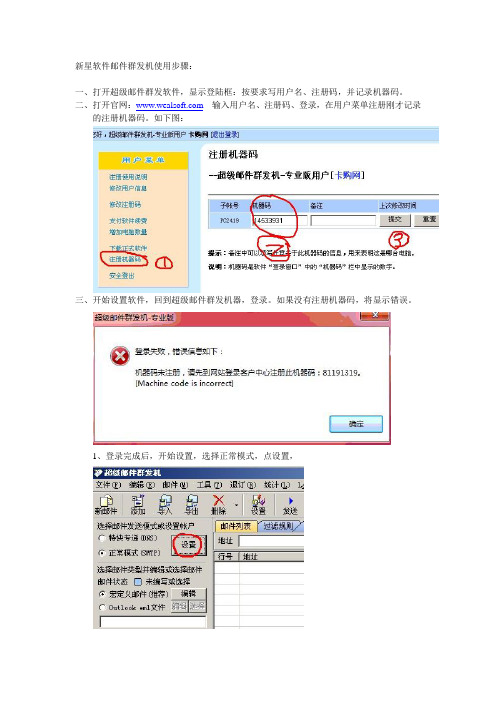
新星软件邮件群发机使用步骤:
一、打开超级邮件群发软件,显示登陆框:按要求写用户名、注册码,并记录机器码。
二、打开官网:输入用户名、注册码、登录,在用户菜单注册刚才记录
的注册机器码。
如下图:
三、开始设置软件,回到超级邮件群发机器,登录。
如果没有注册机器码,将显示错误。
1、登录完成后,开始设置,选择正常模式,点设置,
2、设置邮箱,导入并测试邮箱是否正常
3、网络设置,如图:
4、邮件选项,如图:
-------自定义列表如下:
注意,最好设置“发送10封后等待30秒”如果设20秒以内,发送一天左右的时间将有很高的几率会封邮箱——邮箱被封症状:你的邮件发送是一值处于失败的状态。
5、其他设置,其他设置默认,如图:
6、代理设置,默认。
四、导入收件人邮箱,邮箱格式有:.txt(文件导入)、.xls表格(从数据库导入)
->导入全部,导入完成后将自动删除不正确的格式,保留正确的。
如图:
五、编辑新邮件:
宏定义邮件,输入你的内容和主题,并发送,完成。
如图:
最后后台运行,定时看看,是否出现问题。
六、最后。
所以操作完成后,你就可以继续坐其他工作咯,24小时发送量是根据你的网速
和发件邮箱的数量决定。
例如:你的网速是2M,每10封停30秒,10个发送的邮箱,那1个小时可以发送1200封左右,24小时可以发送近30000封。

MailEnable是一个功能强大的邮件服务器软件,下面是其使用手册:一、安装与配置1. 下载并安装MailEnable软件。
请确保您的计算机满足软件的最低系统要求。
2. 安装过程中,您需要填写用户信息、选择软件安装位置等。
请按照屏幕提示完成这些步骤。
3. 在安装过程中,MailEnable会自动配置Web访问所需的IIS服务和.Net3.5。
4. 安装完成后,启动MailEnable Admin管理工具,配置邮件服务器信息。
这包括设置SMTP、POP3等服务器地址和端口,以及配置域和用户等。
二、管理邮件服务器1. 在MailEnable Admin管理工具中,您可以管理邮件服务器设置,包括SMTP、POP3等服务器设置,以及域和用户管理。
2. 您可以通过添加、删除或编辑域和用户来管理您的邮件服务器。
域是您邮件服务器上使用的域名,而用户则是使用该域名的邮箱账户。
3. 您还可以设置用户权限,以控制用户对邮件服务器的访问和操作权限。
三、使用Web邮箱1. 打开Web浏览器,输入您的邮件服务器域名,并按照提示输入用户名和密码登录。
2. 您可以在Web邮箱界面中查看和编辑邮件,以及管理联系人、日历等。
3. 您还可以设置过滤器、自动回复等高级功能,以便更好地管理您的邮件。
四、注意事项1. 确保您的计算机满足MailEnable的最低系统要求,以保证软件的正常运行。
2. 在配置MailEnable之前,请确保您已经了解了相关的网络和邮件服务器知识。
3. 对于重要的邮件数据,建议定期备份,以防止数据丢失。
4. 如果您在使用MailEnable过程中遇到问题,可以参考其官方文档或寻求技术支持。
总之,通过仔细阅读以上使用手册,您将能够更好地了解如何使用和管理MailEnable软件。
我就发营销软件站
终身vip会员统一价格30元 ; 年vip会员统一价格10元;管理员80元;网站代理300元(独立网站,送域名/送空间/送域名空间代理平台)。
联系QQ: 1721855534
主题变量设置
如下图
【添加示例】
添加完主题后,点下上面的【√应用】
注意:添加主题至少3个
主题内容意思不要偏离
然后把光标移动这里,
然后点击 插入变量——高级变量——主题变量
这是添加完后的主题 (如下图)
内容变量设置
点下 ——邮件内容——添加
以下是添加完的示例图:
点下—绿色 √ 应用
然后点击——【插入变量】——【高级变量】——【内容变量】
这样就OK了!
注意:主题和邮件内容设置的越多,相对效果也就越好!
如果发送的是静态页变量,需要在邮件内容 里,复制下静态页代码到邮件内容里即可!。